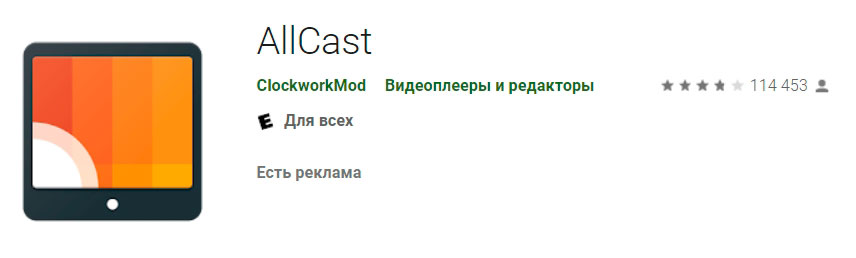Функционал современных телевизоров и смартфонов можно существенно расширить, подключая их друг к другу для передачи файлов и просмотра медиаконтента на большом экране и наоборот. Сопряжение можно настроить при помощи беспроводных и проводных способов, каждый из которых имеет свои технические особенности.
Зачем нужно подключение телефона к телевизору LG
Подключение телефона к телевизору в основном предназначено для обмена файлами и трансляции экрана смартфона на большой дисплей. Но также это дает и несколько дополнительных возможностей:
- просмотр на телевизоре фильмов и роликов из Интернета, которые открыты в браузере телефона;
- воспроизведение фото и личных видео из памяти смартфона на экране телевизора;
- игра в мобильные игры с выводом на большой дисплей;
- демонстрация презентаций проектов, документов и графических материалов из файлового менеджера телефона;
- проведение видеозвонков через программы для видеосвязи;
- чтение электронных книг из мобильных приложений;
- использование мессенджеров и клиентов соцсетей с трансляцией на экран телевизора.
Также можно просматривать страницы интернет-сайтов через мобильный браузер телефона и выводить изображение на дисплей телевизора, превращая его в полноценный компьютер с большим монитором.
При наличии в смартфоне датчика ИК можно использовать телефон в качестве пульта ДУ, скачав необходимую утилиту в магазине приложений или активировав заводское ПО.
Беспроводное подключение
Подключение смартфона к телевизору LG позволяет транслировать на большой дисплей любой контент напрямую с экрана телефона. Зачастую для этого используется беспроводное подсоединение, которое дает возможность синхронизировать устройства через Интернет, без использования проводов и дополнительных переходников.
Читайте также: как включить телевизор без пульта
Wi-Fi Direct

Одним из самых популярных методов беспородного подключения смартфона к телевизору является сопряжение через Wi-Fi Direct. Для этого не нужен маршрутизатор или создание точки доступа.
Этот вариант синхронизации подойдет для телевизоров, которые имеют встроенный сетевой адаптер и поддержку Wi-Fi Direct. На мобильных телефонах на базе Android опция поддерживается всеми версиями ОС, начиная с 4.0.
Таким образом можно транслировать контент в любых форматах. Для процедуры понадобится лишь подсоединение к беспроводной сети и выполнение нескольких действий:
- Зайти в меню настроек смартфона и перейти во вкладку беспородных сетей.
- В новом окне активировать опцию Wi-Fi Direct.
- Открыть настройки телевизора и, в разделе «Сеть», включить поиск по сети.
- Подождать, пока ТВ-приемник автоматически найдет все возможные для подключения устройства.
- Выбрать свой телефон из списка предложенных гаджетов.
- Подтвердить сопряжение и разрешить трансляцию экрана телефона.
Во время синхронизации устройств необходимо следить за зарядом аккумулятора телефона, так как беспроводное подсоединение сильно разряжает батарею.
Читайте также
Miracast
Технология Miracast — это стандарт для трансляции экрана и беспроводной передачи данных между телефоном и телевизором. При помощи этой опции можно просматривать контент в реальном времени и делиться файлами в двухстороннем порядке.
Для этого понадобится подключить устройства к общей сети Wi-Fi. Настройка синхронизации производится в несколько этапов:
- Открыть настройки телевизора и перейти в раздел «Сеть».
- В новом окне выбрать Miracast и активировать функцию.
- Найти эту опцию в настройках смартфона и включить ее. Если программа не предустановлена заранее, то нужно скачать приложение Miracast — Wi-Fi Display из Плей-Маркета.
- В списке доступных для синхронизации гаджетов на экране ТВ-приемника найти свой телефон и подтвердить подключение.
После этого начнется автоматическая трансляция экрана телефона на дисплей телевизора. Возможна проблема, когда дублирование экрана будет отображаться на телевизоре не на весь монитор. В таком случае нужно изменить масштабирование активного окна на самом телефоне.
Если на телевизоре нет функции Miracast, то необходимо приобрести отдельный портативный Wi-Fi адаптер с поддержкой этой технологии. Но тогда телефон придется подсоединять через кабель USB.
Читайте также
DLNA
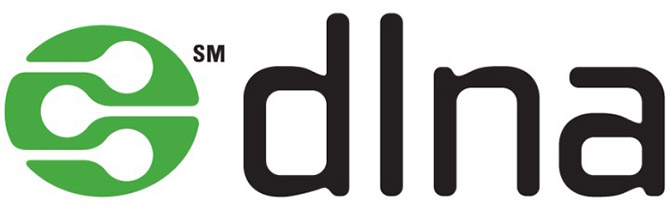
DLNA представляет собой набор стандартов, которые также позволяют объединять устройства по беспроводной связи. Принцип работы технологии заключается в создании виртуального сервера, к которому подсоединяются телевизор и телефон.
Для этого используются специальные приложения, которые автоматически создают локальную точку для синхронизации. Чтобы настроить подключение, наиболее часто используют два мобильных приложения — Allcast TV и TV Assist.
Бесплатное приложение Allcast TV позволяет использовать телефон как в качестве съемного носителя, так и для дублирования экрана. Единственный его недостаток — отсутствие возможности показа слайд-шоу на экране ТВ.
Официальная версия приложения доступна только на английском языке. Но интерфейс программы интуитивно понятен и ее использование не должно вызвать затруднений.
Создание сервера через приложение Allcast TV осуществляется при помощи последовательности действий:
- Скачать, установить и открыть программу.
- Подключить телевизор к общей с телефоном сети Wi-Fi.
- Дождаться, пока приложение сразу начнет автоматический поиск устройств для сопряжения.
- Указать из списка предложенных гаджетов свой телевизор.
- Выбрать файл для трансляции на телевизор из папки-раздела. При активации приложения все файлы в памяти телефона автоматически сортируются по папкам — Videos, Music и Pictures (здесь же находятся фото).
- Подтвердить дублирование экрана смартфона, нажав на «Ок».
Если для трансляции видео выбран файл неподходящего формата, то стоит нажать в программе на иконку «Play video with conversion», которая активирует автоматический конвертер.
Приложение TV Assist также скачивается и устанавливается бесплатно. Для его использования нужно сделать следующее:
- Подключить телефон и телевизор к одной сети Wi-Fi.
- Запустить приложение и указать формат для трансляции, нажав на пиктограмму с изображением плюса.
- В открывшемся меню выбрать конкретное видео, аудио или изображение для передачи на большой экран и подтвердить синхронизацию.
После этого автоматически начнется дубляж экрана телефона. Также можно нажать на кнопку Browser в главном меню приложения и транслировать на телевизор Интернет страницы из мобильного браузера.
Smart Share
Smart Share — фирменная технология компании LG для синхронизации гаджетов посредством подключения к беспроводной локальной сети. Опция доступна для использования только на устройствах марки LG.
Для использования этого способа беспроводной синхронизации нужно:
- Подключить телефон и телевизор к общей сети Wi-Fi.
- Открыть программу Smart Share (если она не предустановлена на телефоне заранее, то можно бесплатно скачать ее из магазина приложений).
- Запустить утилиту на телевизоре LG.
- В главном окне программы выбрать пункт «Подключенные устройства».
- Выбрать свой смартфон с списке доступных для синхронизации гаджетов.
- В открывшейся вкладке появится менеджер файлов, которые хранятся во внутренней памяти телефона. Из списка файлов выбрать тот, который нужно открыть на телевизоре.
Для передачи доступны файлы любых типов и форматов. Для прекращения трансляции нужно просто закрыть окно программы на телевизоре.
Проводное подключение
Если при подсоединении телефона к телевизору LG нет возможности подключиться к Интернету или беспроводной связи, то можно воспользоваться проводным методом синхронизации.
Этот способ требует лишь наличия у обоих устройств нужных разъемов — USB или HDMI. Подключение осуществляется при помощи кабелей и дает возможность с легкостью дублировать экран смартфона на дисплей телевизора.
HDMI

HDMI — самый быстрый и удобный способ проводного подключения смартфона к телевизору LG. Обычно современные ТВ-приемники любой марки оснащены одним-двумя такими портами, а смартфоны к ним можно подсоединить через разъем Mini HDMI.
В случае, если подключить телефон напрямую нельзя, можно использовать специальный переходник HDMI-HDMI, который позволяет подсоединить два кабеля через адаптер.
Для настройки синхронизации нужно сделать следующее:
- Подсоединить кабель к соответствующему порту на корпусе телевизора.
- Подключить другой конец шнура к телефону напрямую или через переходник.
- Если на телевизоре больше, чем один разъем HDMI, то нужно запомнить порядковый номер порта, к которому подключается кабель.
- В меню настроек телевизора найти раздел подключенных устройств и выбрать там свой телефон в качестве источника выхода сигнала, указав порядковый номер HDMI-разъема (если их несколько).
Затем нужно только дождаться, когда автоматически установится связь между устройствами. Этот способ позволит транслировать на дисплей телевизора все, что происходит на экране телефона в реальном времени, практически без задержек.
USB
Еще один наиболее расстроенный способ проводного подключения — это использование кабеля USB. Для этого нужен обычный USB-провод, который идет в комплекте ко всем современным смартфонам.
На одном конце кабеля находится стандартный штекер USB 3.0, а на другом — штекер Micro USB, разъем для которого используется для обычной проводной зарядки.
С помощью этого метода можно только просматривать на большом экране файлы, которые находятся во внутренней памяти телефона, настроить дублирование экрана не получится.
Чтобы подключить смартфон к телевизору LG через USB, нужно выполнить несколько действий:
- Подсоединить кабель к телевизору, подключив его к порту с соответствующей подписью.
- Подключить другой конец провода к телефону и разрешить сопряжение.
- В меню настроек ТВ-приемника перейти во вкладку подключенных устройств и выбрать USB в качестве источника выхода сигнала.
- На экране телевизора откроется окно с файловым менеджером, который дает доступ к контенту, сохраненному во внутренней памяти телефона. Здесь нужно выбрать любой нужный для трансляции файл и подтвердить его воспроизведение.
При включении видео, аудио передается сразу с изображением, никакие дополнительные средства вывода звука не требуются.
Как подключить айфон к телевизору LG

Для подключения айфона к телевизору LG также есть беспроводные и проводные способы. ТВ-приемники этой компании оснащены встроенной поддержкой AirPlay, что дает возможность передавать данные с экрана айфона непосредственно на дисплей телевизора.
Некоторые более ранние модели телевизоров LG не оснащены этой опцией. В таком случае нужно дополнительно приобрести приставку Apple TV.
Для синхронизации посредством AirPlay нужно сделать следующее:
- Подключить ТВ и айфон к общей сети Wi-Fi.
- В статус-баре смартфона выбрать пункт дублирования экрана.
- В списке доступных для трансляции устройств указать свой телевизор и поставить напротив него галочку.
- После этого на дисплее ТВ-приемника появится код, который нужно ввести на экране телефона.
Читайте также
После этого начнется автоматическая передача данных с телефона на телевизор. Чтобы закончить трансляцию, нужно отключить эту функцию на самом смартфоне.
Если нет возможности воспользоваться беспроводным способом, можно использовать приставку Apple TV. Для этого нужно предварительно приобрести устройство и подключить его и айфон к домашнему роутеру или локальной сети и сделать следующее:
- Зайти в настройки смартфона и перейти в раздел «Пункт управления».
- Выбрать опцию «Повтор экрана».
- В открывшемся окне указать свой телевизор LG и подтвердить сопряжение.
Далее начнется автоматическая трансляция контента. Таким образом можно открывать на большом экране приложения, пользоваться мобильным браузером и играть в игры.
Еще одним способом выступает проводное подключение через HDMI. В таком случае понадобится не только стандартный кабель, но и переходник. Для более старых айфонов это Digital AV Adapter, а для iPhone 5 и старше понадобится AV Adapter Lightning.
Для настройки подключения необходимо соединить кабелем оба устройства и дождаться автоматического завершения их сопряжения. Изображение само начнет передаваться с экрана смартфона на дисплей телевизора, без дополнительных настроек.